这里小编教大家简单的四个步骤绘制正五边形,根据这个思路可以做任意正多边形。
第一步,算出正5边形的每个内角大小。正n边形各内角的计算公式为180(n-2)÷n(n≥3且为自然数),因此,正5边形每个内角的大小为108度。
第二步,绘制正5边形的边。单击“绘图”工具栏中的“直线”按钮,在文档的适当位置画出一条直线,长短根据需要确定,再复制这条直线得到另外4条相同长短的直线
第三步,旋转、平移5条直线。右击第2条直线,在弹出的快捷菜单中单击“设置对象格式”,在“设置对象格式”窗口中单击“大小”标签,将“旋转”选项设置为108度,再将该直线平移至第1条直线的右端;按照同样的方法将第3条直线旋转216度(即两个108度),再将其平移至第2条直线的另一端;同理旋转、平移第4和第5两条直线,最后得到一个正5边形
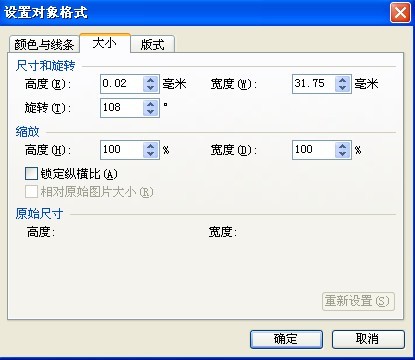
WPS文字怎样制作PDF
PDF是目前主流的电子书格式之一,制作过程非常的简单,大家认真的看一看。 一、打开或生成原始文件。 本例中选择用WPS打开《岳飞传.txt》,并进行智能格式整理。 二、添加必要的注释。 奸人万俟卨姓名的读音比较特殊,需要注解,执行“插入”→“引用”→“脚注和尾注”,向读者作必要说明。 在脚
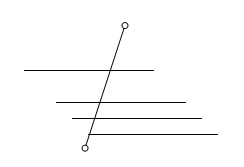
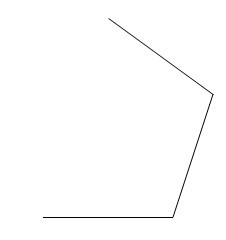
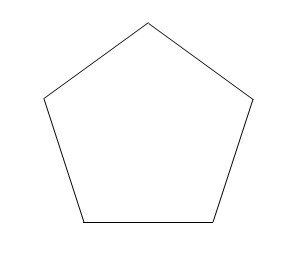 第四步,将这正5边形“组合”成一个整体。依次选中这5条边,再右击,在弹出的快捷菜单中单击“组合”子菜单中的“组合”,就将这个5边形组合成整体了。
第四步,将这正5边形“组合”成一个整体。依次选中这5条边,再右击,在弹出的快捷菜单中单击“组合”子菜单中的“组合”,就将这个5边形组合成整体了。
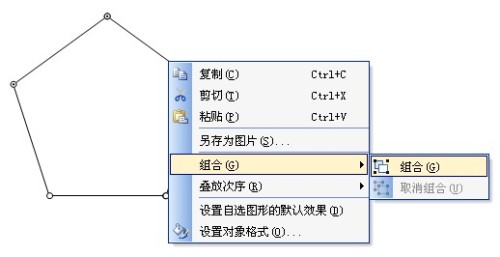 按照上述方法,就可以轻松的绘制出任意正多边形,大家赶紧试试吧。
按照上述方法,就可以轻松的绘制出任意正多边形,大家赶紧试试吧。
wps文字显示制表符标记的方法
wps文字显示制表符标记的步骤 wps文字显示制表符标记的步骤一:在电脑桌面的wps文字程序图标上双击鼠标左键,将其打开运行。如图所示; wps文字显示制表符标记的步骤图1 wps文字显示制表符标记的步骤二:在打开的wps文字窗口中,点击左上角的“wps文字”命令选项。如图所示;






